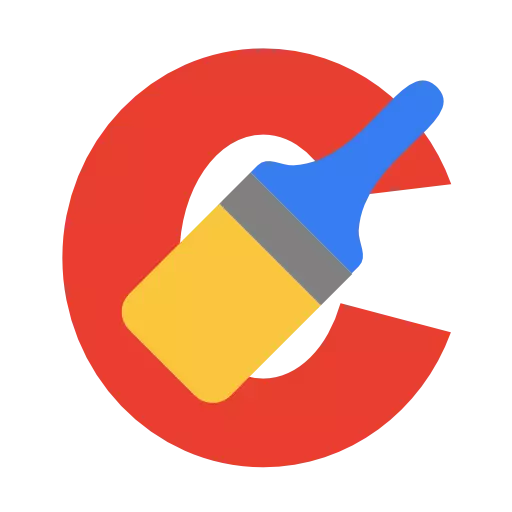
CCLEANER бол Windows-д зориулсан цасны иж бүрдэл бөгөөд энэ нь системийн гүйцэтгэлийг бууруулах боломжийг олгодог. Энэ хөтөлбөрт хийж болох хамгийн чухал журмын нэг нь бүртгэлийг цэвэрлэх явдал юм. Өнөөдөр бүртгэлийг цэвэрлэх явдал юм.
Windows бүртгэл нь тохиргоо, үйлдлийн системийн тохиргоог хадгалах үүрэгтэй шаардлагатай бүрэлдэхүүн хэсэг юм. Жишээлбэл, та програмыг компьютерт суулгасан, холбогдох товчлуурууд нь бүртгэлд гарч ирсэн. Гэхдээ та Хөтөлбөрийн самбарыг хяналтын самбараар устгасны дараа програмын бүртгэлд байгаа бүртгэл дэх бүртгэлүүд хэвээр байна.
Энэ бүх хугацаанд энэ нь компьютер илүү удаан ажиллаж эхэлдэг бөгөөд энэ нь ажил дээрээ ч гэсэн асуудалтай байж болно. Урьдчилан сэргийлэхийн тулд бүртгэлийг цэвэрлэхийг зөвлөж байна, энэ үйл явцыг компьютер дээр CCLEANER програмыг ашиглан автоматжуулж болно.
CCLEANER ашиглан бүртгэлийг хэрхэн цэвэрлэх вэ?
1. CCleaner програмын цонхыг ажиллуулаад таб руу очно уу. "Бүртгэл" Шалгах хайрцаг нь бүх зүйлийн ойролцоо харагдаж байгаа эсэхийг шалгаарай. Товчлуур дээр дарна уу "Асуудлыг хайх".
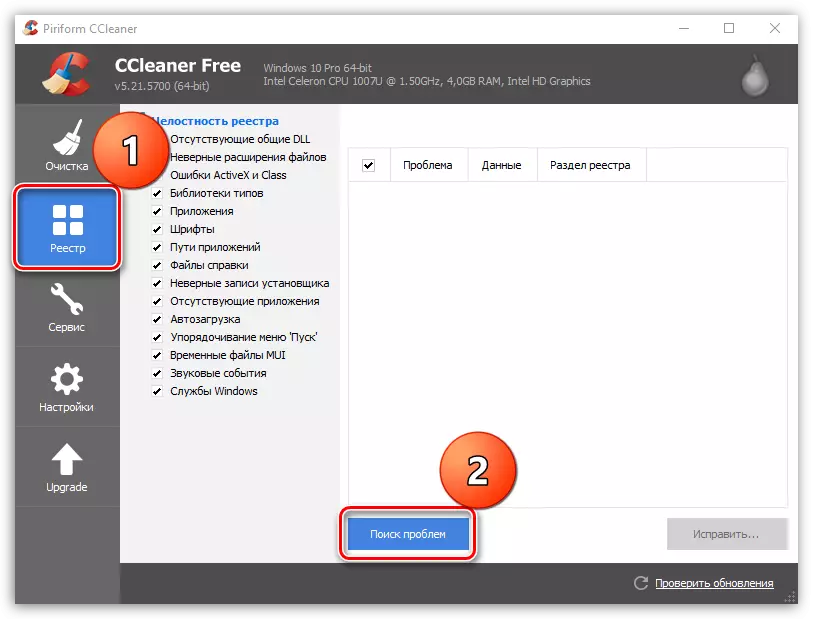
2. CCLEANER-ийн магадлалын өндөр хувьтай байгаа тохиолдолд бүртгэлийг скан хийх үйл явц нь олон тооны асуудлыг илрүүлэх болно. Хэрэв та товчлуур дээр дарвал та тэдгээрийг арилгаж болно "Залруулах".
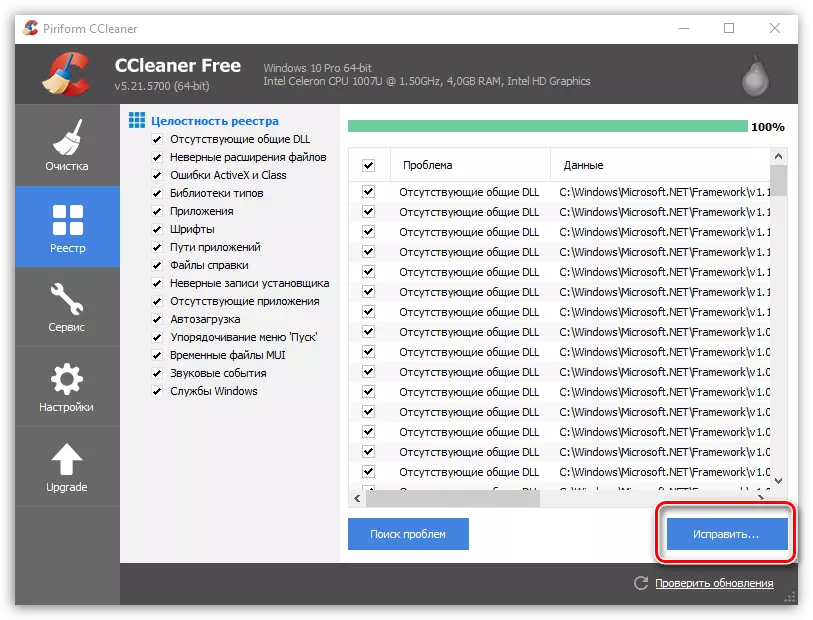
3. Систем нь нөөцлөхийг санал болгож байна. Энэ саналыг хүлээн зөвшөөрөхийг зөвлөж байна, учир нь та амжилттай эдгэрч болно.
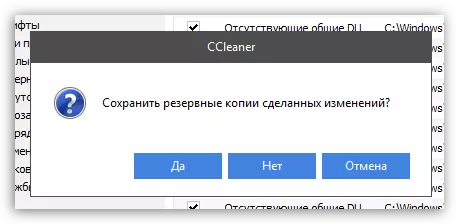
4. Товчлуур дээр товшиж шинэ цонх гарч ирнэ. "Засахаар тэмдэглэсэн".
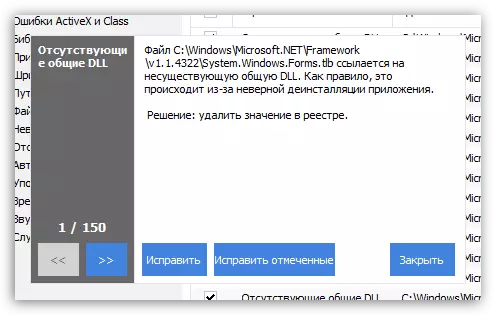
Урт хугацаа шаардагдахгүй үйл явцыг гүйцэтгэх үйл явц эхэлнэ. Бүртгэлийг цэвэрлэсний дараа бүртгэлийн бүх алдааг засч, бүртгэлийг засах болно. Асуудлын түлхүүрийг арилгана.
